系统环境:win7 32位 软件:AVR Studio 4.18 + ICC AVR 7.22 硬件:OpenM128 + USB AVR JTAG ICE XPII
实验步骤: - 首先连接硬件。
 - 打开AVR Studio 4.18,界面如下:

- File -> Open File...,在弹出的选择菜单中,打开对应的ICC7AVR工程中的cof文件:
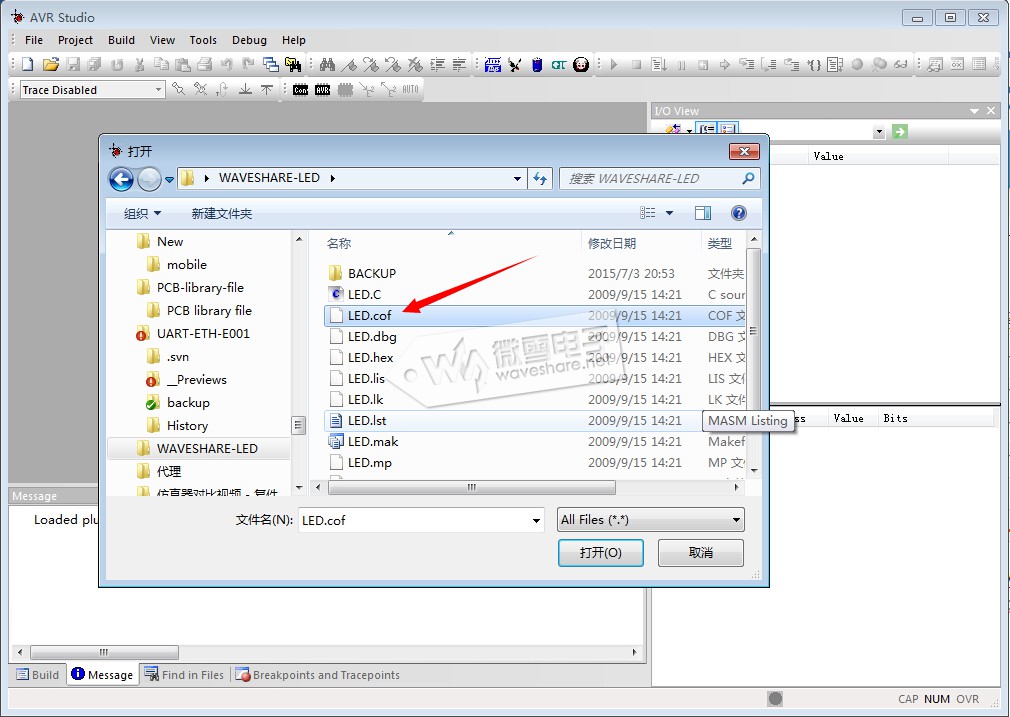
此时AVR Studio会自动转换生成.aps工程,如下: 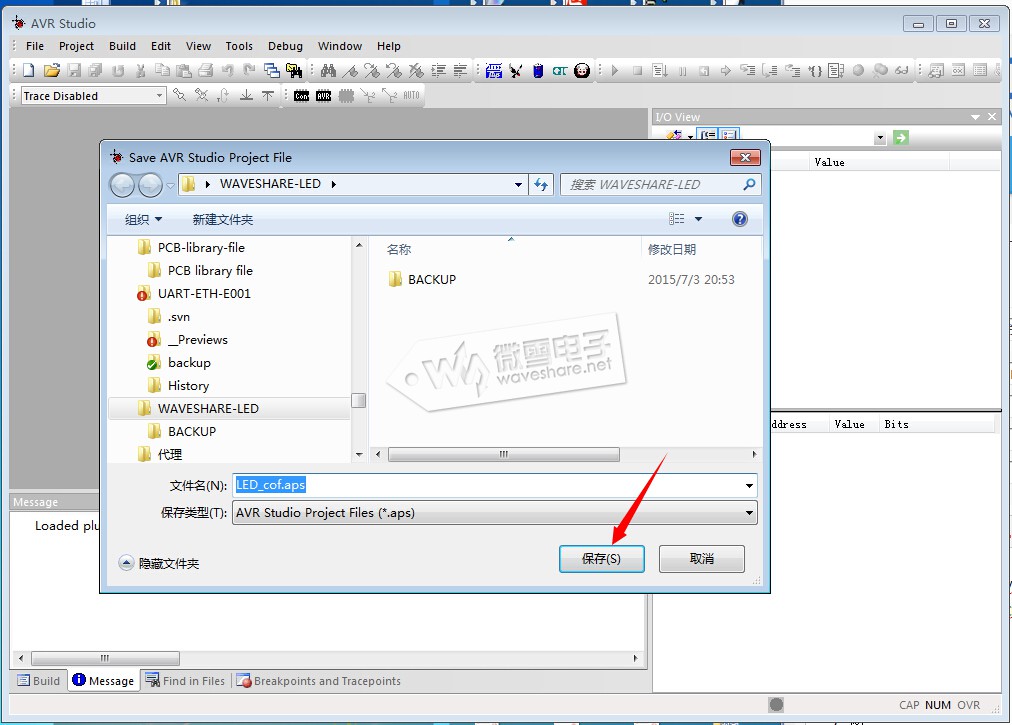
保存后,软件自动连入JTAG仿真,此时选择对应的芯片和仿真器,我的是Atmega128和JTAGICE mkII,如下: 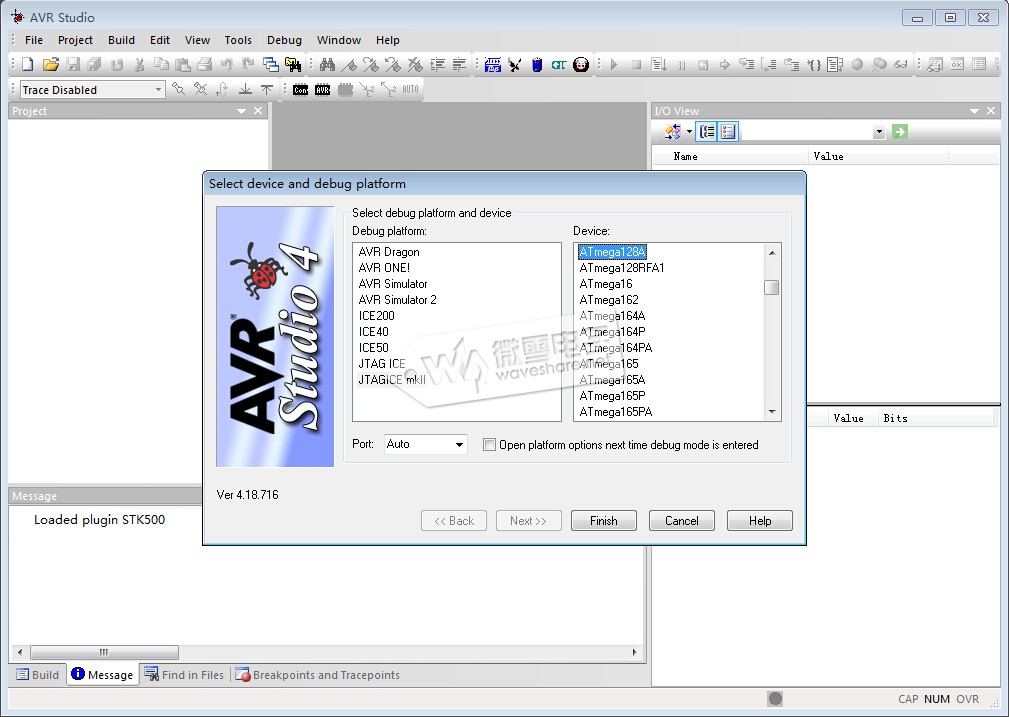
选择进入仿真的工程路径: 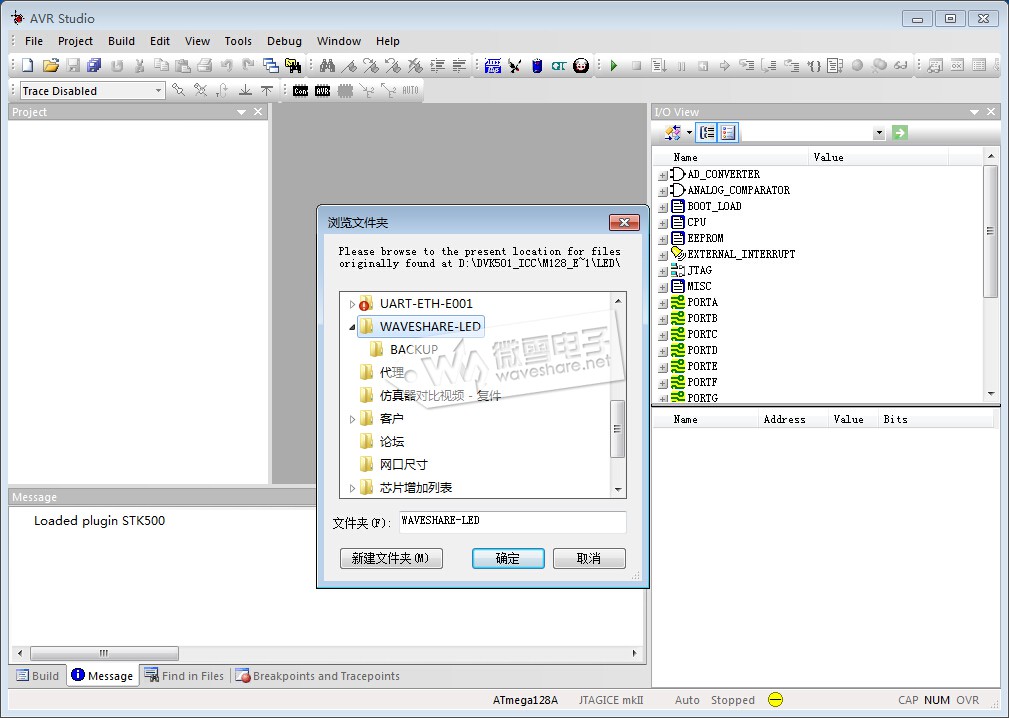
成功进入仿真界面,效果如下: 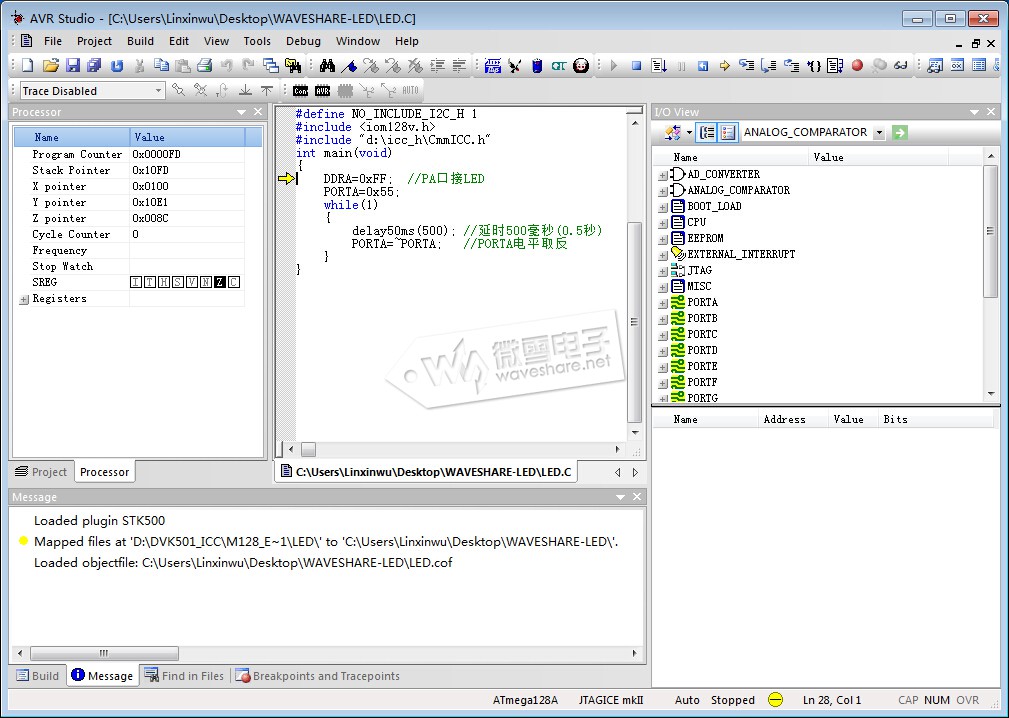
|